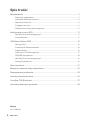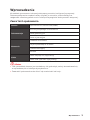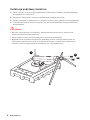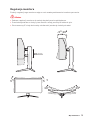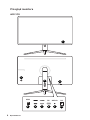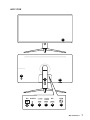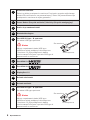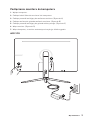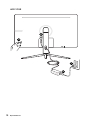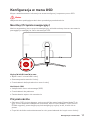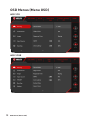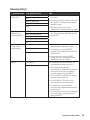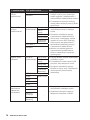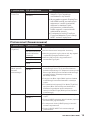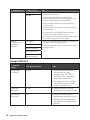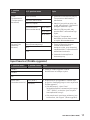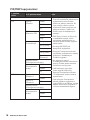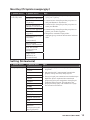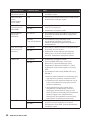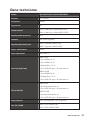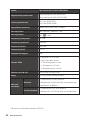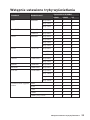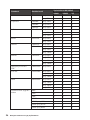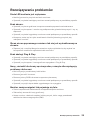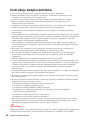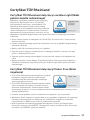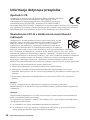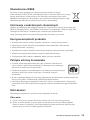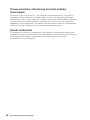Seria Optix
Monitor LCD
Optix AG321CR (3DB4)
Optix AG321CQR (3DB4)

2
Spis treści
Spis treści
Wprowadzenie .............................................................................................................. 3
Zawartość opakowania ........................................................................................... 3
Instalacja podstawy monitora ................................................................................ 4
Regulacja monitora ................................................................................................ 5
Przegląd monitora .................................................................................................. 6
Podłączanie monitora do komputera ..................................................................... 9
Konfiguracja w menu OSD ......................................................................................... 11
Navi Key (Przycisk nawigacyjny)........................................................................... 11
Przycisk skrótu ..................................................................................................... 11
OSD Menus (Menu OSD) ............................................................................................ 12
Gaming (Gry) ......................................................................................................... 13
Professional (Zaawansowane) ............................................................................. 15
Image (Obraz) ....................................................................................................... 16
Input Source (Źródło sygnału) .............................................................................. 17
PIP/PBP (opcjonalnie) .......................................................................................... 18
Navi Key (Przycisk nawigacyjny)........................................................................... 19
Setting (Ustawienia).............................................................................................. 19
Dane techniczne ......................................................................................................... 21
Wstępnie ustawione tryby wyświetlania ................................................................... 23
Rozwiązywanie problemów .......................................................................................25
Instrukcje bezpieczeństwa ........................................................................................26
Certyfikat TÜV Rheinland ........................................................................................... 27
Informacje dotyczące przepisów ............................................................................... 28
Wersja
V1.0, 2020/10

3
Wprowadzenie
Wprowadzenie
W rozdziale tym zawarto informacje dotyczące procedur konfiguracji sprzętowej.
Podczas podłączania urządzeń należy trzymać je ostrożnie, a także założyć na
nadgarstek uziemiony pasek w celu uniknięcia wystąpienia elektryczności statycznej.
Zawartość opakowania
Monitor Optix AG321CR / AG321CQR (3DB4)
Dokumentacja
Instrukcja szybkiego uruchomienia
Karta gwarancyjna
Karta rejestracyjna
Akcesoria
Podstawa ze śrubami
Stojak z podstawą ze śrubami
Przewód zasilający
Zasilacz
Kable
Kabel DisplayPort (opcjonalny)
Kabel USB upstream (opcjonalny)
⚠
Ważne
∙
Jeśli jakikolwiek element jest uszkodzony lub go brakuje, należy skontaktować się
ze sprzedawcą lub z lokalnym dystrybutorem.
∙
Zawartość opakowania może różnić się w zależności od kraju.

4
Wprowadzenie
Instalacja podstawy monitora
1. Połóż monitor na ochronnym opakowaniu piankowym. Dopasuj zaczepy podstawy
do wgłębienia w monitorze.
2. Połączeniu wspornika z monitorem towarzyszy dźwięk kliknięcia.
3. Połącz podstawę ze wspornikiem i przykręć śrubę w celu zabezpieczenia podstawy.
4. Przed postawieniem monitora upewnij się, że zespół podstawy został prawidłowo
zainstalowany.
⚠
Ważne
∙
Monitor należy położyć na miękkiej, zabezpieczonej powierzchni, aby uniknąć
porysowania panelu wyświetlacza.
∙
Panel należy chronić przed kontaktem z ostrymi przedmiotami.
∙
Wgłębienie do mocowania wspornika podstawy można również wykorzystać do
mocowania naściennego. W celu uzyskania informacji o właściwym zestawie do
montażu naściennego należy skontaktować się z dystrybutorem.
1
2
3

5
Wprowadzenie
Regulacja monitora
Funkcje regulacji tego monitora mają na celu zmaksymalizowanie komfortu patrzenia.
⚠
Ważne
∙
Podczas regulacji monitora nie należy dotykać panelu wyświetlacza.
∙
Przed skorzystaniem z funkcji pivot monitor należy przechylić lekko do tyłu.
∙
Pivot wsteczny 5° służy do korekty nierówności poziomej niektórych tabel.
90mm
-5
O
20
O
5
O
5
O
30
O
30
O

6
Wprowadzenie
Przegląd monitora
AG321CR
USB
DP
AUDIO
DC
5
6 8
4
2
3
7 9
1
10

7
Wprowadzenie
AG321CQR
USB
DP
AUDIO
DC
9 7
4
2
3
7 8
1
10
11

8
Wprowadzenie
1
Dioda LED zasilania
Świeci na biało po włączeniu monitora. Przy braku sygnału wejściowego
dioda LED zmienia kolor na pomarańczowy. Świeci na pomarańczowo po
przełączeniu monitora do trybu gotowości.
2
Power Button (Przycisk zasilania) / Navi Key (Przycisk nawigacyjny)
3
Otwór do prowadzenia kabli
4
Blokada Kensington
5
Port USB 2.0 typu - B upstream
Do kabla USB typu upstream.
⚠
Ważne
Wyjęty z opakowania kabel USB typu
upstream należy podłączyć do komputera
i monitora. Po jego podłączeniu będzie
można zacząć korzystać z portów USB typu A
downstream w monitorze.
Do komputera
Do monitora
6
Port HDMI 1.4
7
Port HDMI 2.0
8
DisplayPort 1.2
9
Gniazdo słuchawek
10
Gniazdo zasilania
11
Port USB 3.0 typu - B upstream
Do kabla USB typu upstream.
⚠
Ważne
Wyjęty z opakowania kabel USB typu
upstream należy podłączyć do komputera
i monitora. Po jego podłączeniu będzie
można zacząć korzystać z portów USB typu A
downstream w monitorze.
Do komputera
Do monitora

9
Wprowadzenie
Podłączanie monitora do komputera
1. Wyłącz komputer.
2. Podłącz kabel Video do monitora i do komputera.
3. Podłącz przewód zasilający do zasilacza monitora. (Rysunek A)
4. Podłącz zasilacz do gniazda zasilania monitora. (Rysunek B)
5. Podłącz przewód zasilający do gniazda elektrycznego. (Rysunek C)
6. Włącz monitor. (Rysunek D)
7. Włącz komputer, a monitor automatycznie wykryje źródło sygnału.
AG321CR
A
B
D
C

10
Wprowadzenie
AG321CQR
A
B
D
C

11
Konfiguracja w menu OSD
Konfiguracja w menu OSD
W tym rozdziale zawarto informacje na temat konfiguracji za pomocą menu OSD.
⚠
Ważne
Wszystkie dane podlegają zmianie bez uprzedniego powiadomienia.
Navi Key (Przycisk nawigacyjny)
Monitor wyposażony jest w przycisk nawigacyjny, wielokierunkowy element sterowania
pomagający w nawigacji w menu ekranowym OSD.
W górę/W dół/W lewo/W prawo:
∙ Wybór menu i elementów funkcji
∙ Dostosowywanie wartości funkcji
∙ Przechodzenie do/wychodzenie z menu funkcji
Naciśnięcie (OK):
∙ Uaktywnianie menu ekranowego (OSD)
∙ Przechodzenie do podmenu
∙ Potwierdzanie wyboru lub ustawienia
Przycisk skrótu
∙ Gdy menu OSD nie jest aktywne, można przejść do menu funkcji Game Mode (Tryb
gry), Screen Assistance (Wsparcie ekranowe), Alarm Clock (Budzik) i Input Source
(Źródło sygnału), przesuwając przycisk nawigacyjny w górę, w dół, w lewo lub w
prawo.
∙ Przyciski skrótów można dostosować w celu przechodzenia do innych menu funkcji.

12
OSD Menus (Menu OSD)
OSD Menus (Menu OSD)
AG321CR
AG321CQR

13
OSD Menus (Menu OSD)
Gaming (Gry)
1. poziom menu 2./3. poziom menu Opis
Game Mode
(Tryb Gry)
User (Użytkownika) ∙ Można dostosować wszystkie
elementy.
∙ Naciśnij przycisk w górę lub w dół,
aby wybrać i wyświetlić podgląd
efektów trybu.
∙ Naciśnij OK przycisk, aby
potwierdzić i zastosować typ trybu.
FPS
Racing (Wyścigi)
RTS
RPG
Night Vision
(Widzenie w
ciemnościach)
OFF (WYŁ.) ∙ Funkcja ta optymalizuje jasność
tła i jest zalecana podczas grania
w gry FPS.
Normal (Normalna)
Strong (Mocna)
Strongest (Najmocniejsza)
A.I.
Response
Time (Czas
odpowiedzi)
Normal (Normalna) ∙ Pozycję Czas odpowiedzi można
dostosować w każdym trybie.
∙ Po włączeniu funkcji MPRT
pozycja Czas odpowiedzi zostanie
wyszarzona.
∙ Po wyłączeniu funkcji MPRT
należy ustawić dla pozycji Czas
odpowiedzi opcję Szybki.
Fast (Szybki)
Fastest (Najszybszy)
MPRT OFF (WYŁ.) ∙ Po włączeniu funkcji MPRT nie
można dostosować jasności.
∙ Gdy ustawiona zostanie
częstotliwość odświeżania ekranu
mniejsza niż 85 Hz, nie będzie
można włączyć funkcji MPRT.
∙ Funkcji MPRT i HDCR nie można
włączyć jednocześnie.
∙ Funkcji MPRT i FreeSync nie
można włączyć jednocześnie.
∙ Po włączeniu funkcji MPRT
pozycja Czas odpowiedzi zostanie
wyszarzona.
∙ Po ustawieniu dla funkcji Adaptive-
Sync opcji WŁ. należy wyłączyć
funkcję MPRT.
ON (WŁ.)

14
OSD Menus (Menu OSD)
1. poziom menu 2./3. poziom menu Opis
Zero Latency
(Brak
opóźnienia)
OFF (WYŁ.) ∙ Pozycję tę można dostosować w
każdym trybie, przy dowolnym
źródle sygnału, rozdzielczości i
częstotliwości odświeżania ekranu.
∙ Po włączeniu funkcji FreeSync
należy także włączyć pozycję Brak
opóźnienia.
ON (WŁ.)
Refresh Rate
(Częst.
odświeżania)
Location
(Lokalizacja)
Górny lewy ∙ Pozycję Częstotliwość odświeżania
można dostosować w każdym
trybie.
∙ Domyślna lokalizacja pozycji
Częstotliwość odświeżania to
Górny lewy. Lokalizację można
ustawić w menu OSD. Naciśnij
OK przycisk, aby potwierdzić i
zastosować lokalizację pozycji
Częstotliwość odświeżania.
∙ Monitor ten działa zgodnie z
częstotliwością odświeżania
ekranu ustawioną w systemie
operacyjnym.
Górny
prawy
Dolny lewy
Dolny prawy
Customize
(Dostosuj)
OFF (WYŁ.)
ON (WŁ.)
Alarm Clock
(Budzik)
Location
(Lokalizacja)
Górny lewy ∙ Pozycję Budzik można dostosować
w każdym trybie.
∙ Po ustawieniu czasu naciśnij OK
przycisk, aby uaktywnić timer.
∙ Domyślna lokalizacja pozycji
Budzik to Górny lewy. Użytkownik
może wybrać preferowaną
lokalizację.
Górny
prawy
Dolny lewy
Dolny prawy
Customize
(Dostosuj)
OFF (WYŁ.)
15:00 00:01-99:59
30:00
45:00
60:00
Screen
Assistance
(Wsparcie
ekranowe)
None (Brak) ∙ Pozycję Wsparcie ekranowe można
dostosować w każdym trybie.
∙ Ustawienie domyślne pozycji
Wsparcie ekranowe to Brak.
Icon (Ikona)
Position
(Pozycja)
Reset
(Resetuj)

15
OSD Menus (Menu OSD)
1. poziom menu 2./3. poziom menu Opis
FreeSync
Premium
OFF (WYŁ.) ∙ Funkcja FreeSync Premium/
Adaptive-Sync zapobiega
rozchodzeniu się obrazu.
∙ W przypadku sygnału DisplayPort
lub HDMI funkcja jest domyślnie
wyłączona i można ją włączać/
wyłączać w każdym trybie,
przy dowolnej rozdzielczości,
źródle sygnału i częstotliwości
odświeżania ekranu.
∙ Po włączeniu funkcji FreeSync
Premium/Adaptive-Sync funkcja
MPRT zostanie wyłączona.
ON (WŁ.)
Professional (Zaawansowane)
1. poziom menu 2. poziom menu Opis
Pro Mode
(Tryb Pro)
User (Użytkownika) ∙ Tryb domyślny to User (Użytkownika).
∙ Można dostosować wszystkie elementy.
∙ Naciśnij przycisk w górę lub w dół, aby wybrać
i wyświetlić podgląd efektów trybu.
∙ Naciśnij OK przycisk, aby potwierdzić i
zastosować typ trybu.
Anti-Blue (Ochrona
przed niebieskim
światłem)
Movie (Film)
Office (Biuro)
sRGB
Low Blue Light
(Niski poziom
światła
niebieskiego)
OFF (WYŁ.) ∙ Funkcja Low Blue Light (Niski poziom światła
niebieskiego) chroni oczy przed działaniem
światła niebieskiego. Po włączeniu funkcja Low
Blue Light (Niski poziom światła niebieskiego)
ustawia bardziej żółtawą temperaturę
barwową obrazu.
∙ Pozycję Low Blue Light (Niski poziom światła
niebieskiego) można dostosować w każdym
trybie.
∙ Po ustawieniu dla pozycji Pro Mode (Tryb Pro)
opcji Anti-Blue (Ochrona przed niebieskim
światłem) wymagane będzie włączenie
funkcji Low Blue Light (Niski poziom światła
niebieskiego).
ON (WŁ.)
HDCR OFF (WYŁ.) ∙ Pozycję HDCR można dostosować w każdym
trybie.
∙ Funkcja HDCR zwiększa jakość obrazu poprzez
wzmocnienie jego kontrastu.
∙ Po włączeniu funkcji HDCR pozycja Jasność
zostanie wyszarzona.
∙ Funkcji HDCR i MPRT nie można włączyć
jednocześnie.
ON (WŁ.)

16
OSD Menus (Menu OSD)
1. poziom menu 2. poziom menu Opis
MPRT OFF (WYŁ.) ∙ Po włączeniu funkcji MPRT nie można
dostosować jasności.
∙ Gdy ustawiona zostanie częstotliwość
odświeżania ekranu mniejsza niż 85 Hz, nie
będzie można włączyć funkcji MPRT.
∙ Funkcji MPRT i HDCR nie można włączyć
jednocześnie.
∙ Funkcji MPRT i FreeSync nie można włączyć
jednocześnie.
∙ Po włączeniu funkcji MPRT pozycja Czas
odpowiedzi zostanie wyszarzona.
∙ Po ustawieniu dla funkcji Adaptive-Sync opcji
WŁ. należy wyłączyć funkcję MPRT.
ON (WŁ.)
Image
Enhancement
(Poprawa
obrazu)
OFF (WYŁ.) ∙ Pozycja Poprawa obrazu koryguje krawędzie
obrazu w celu ich wyostrzenia.
∙ Pozycję Poprawa obrazu można dostosować w
każdym trybie.
Weak (Słaba)
Medium (Średni)
Strong (Mocna)
Strongest
(Najmocniejsza)
Image (Obraz)
1. poziom
menu
2./3. poziom menu Opis
Brightness
(Jasność)
0-100 ∙ Pozycję Jasność można
dostosować w trybie
Użytkownika, RTS, RPG i
Anti-Blue (Ochrona przed
niebieskim światłem).
∙ Po włączeniu funkcji MPRT
lub HDCR pozycja Jasność
zostanie wyszarzona.
Contrast
(Kontrast)
0-100 ∙ Pozycję Kontrast można
dostosować w każdym trybie.
Sharpness
(Ostrość)
0-5 ∙ Pozycję Ostrość można
dostosować w każdym trybie.
∙ Pozycja Ostrość poprawia
wyrazistość i szczegółowość
obrazu.

17
OSD Menus (Menu OSD)
1. poziom
menu
2./3. poziom menu Opis
Color
Temperature
(Temperatura
barwowa)
Cool (Zimna) ∙ Ustawienie domyślne pozycji
Temperatura barwowa to
Normalna.
∙ Naciśnij przycisk w górę lub
w dół, aby wybrać i wyświetlić
podgląd efektów trybu.
∙ Naciśnij OK przycisk, aby
potwierdzić i zastosować typ
trybu.
∙ Pozycję Temperatura
barwowa można dostosować
w trybie Niestandardowa.
Normal (Normalna)
Warm (Ciepła)
Customization
(Niestandardowa)
R (0-100)
G (0-100)
B (0-100)
Screen Size
(Rozmiar
ekranu)
Auto (Automatyczny) ∙ Pozycję Rozmiar ekranu
można dostosować w
każdym trybie, przy dowolnej
rozdzielczości i częstotliwości
odświeżania ekranu.
∙ Ustawienie domyślne to
Automatyczny.
4:3
16:9
Input Source (Źródło sygnału)
1. poziom menu 2. poziom menu Opis
HDMI1 ∙ Pozycję Źródło sygnału można
dostosować w każdym trybie.
HDMI2
DP
Auto Scan
(Autoskanowanie)
OFF (WYŁ.) ∙ W poniższych przypadkach można użyć
przycisku nawigacyjnego w celu wybrania
źródła sygnału:
• Gdy dla pozycji „Auto Scan”
(Autoskanowanie) ustawiona jest opcja
„OFF” (WYŁ.), a monitor jest w trybie
oszczędzania energii.
• Gdy na ekranie monitora widoczny jest
komunikat „No Signal” (Brak sygnału).
ON (WŁ.)

18
OSD Menus (Menu OSD)
PIP/PBP (opcjonalnie)
1. poziom
menu
2./3. poziom menu Opis
OFF (WYŁ.) ∙ Funkcja PIP (ang. Picture in
Picture) umożliwia jednoczesne
wyświetlenie kilku źródeł
wideo na jednym ekranie. W
tym samym czasie można
wyświetlić jeden program na
pełnym ekranie i jeden lub
kilka innych w dodatkowych
oknach.
∙ PBP (ang. Picture by Picture)
to podobna funkcja, która
umożliwia wyświetlenie na
ekranie dwóch źródeł sygnału
obok siebie.
∙ Funkcja PIP/PBP jest
domyślnie wyłączona.
∙ Pozycja Przełączanie obrazu
umożliwia przełączanie między
głównym i dodatkowym
źródłem sygnału.
∙ Po wybraniu pozycji
Przełączanie audio ustawienie
pozycji Źródło audio zostanie
zmienione na Cyfrowe.
∙ Jeśli dostępny jest tylko
jeden sygnał wejściowy,
pozycje Przełączanie obrazu
i Przełączanie audio zostaną
wyszarzone.
∙ Jeśli pozycja Przełączanie
obrazu zostanie wybrana w
trybie PBPx3 lub PBPx4, źródło
będzie zmieniać się zgodnie z
ruchem wskazówek zegara.
PIP Source
(Źródło)
HDMI1
HDMI2
DP
PIP Size
(Rozmiar PIP)
Mały
Średni
Duży
Location
(Lokalizacja)
Górny lewy
Górny prawy
Dolny lewy
Dolny prawy
Customize
(Dostosuj)
Display Switch
(Przełączanie obrazu)
Audio Switch
(Przełączanie
audio)
HDMI1
HDMI2
DP
PBP (X2) Source 1
(Źródło 1)
HDMI1
HDMI2
Source 2
(Źródło 2)
DP
Display Switch
(Przełączanie obrazu)
Audio Switch
(Przełączanie
audio)
HDMI1
HDMI2
DP

19
OSD Menus (Menu OSD)
Navi Key (Przycisk nawigacyjny)
1. poziom menu 2. poziom menu Opis
W górę/W dół/W
lewo/W prawo
OFF (WYŁ.) ∙ Ustawieniem domyślnym dla przycisku w
górę jest Tryb Gry.
∙ Ustawieniem domyślnym dla przycisku w
dół jest Wsparcie ekranowe.
∙ Ustawieniem domyślnym dla przycisku w
lewo jest Budzik.
∙ Ustawieniem domyślnym dla przycisku w
prawo jest Źródło sygnału.
∙ Wszystkie ustawienia przycisku
nawigacyjnego można dostosować w Menu
OSD.
Brightness (Jasność)
Game Mode
(Tryb Gry)
Screen Assistance
(Wsparcie ekranowe)
Alarm Clock (Budzik)
Input Source (Źródło
sygnału)
PIP/PBP Mode (Tryb
PIP/PBP)
(opcjonalnie)
Refresh Rate
(Częst. odświeżania)
Info. On Screen
(Informacje na
ekranie)
Night Vision
(Widzenie w
ciemnościach)
Setting (Ustawienia)
1. poziom menu 2. poziom menu Opis
Language (Język) 繁體中文 ∙ Domyślnym językiem fabrycznym jest
angielski.
∙ Aby potwierdzić i zastosować ustawienie
języka, należy nacisnąć OK przycisk.
∙ Pozycja Język jest ustawieniem niezależnym.
Wybrane przez użytkownika ustawienie
języka ma priorytet względem domyślnych
ustawień fabrycznych. Po wybraniu dla
pozycji Resetuj opcji Tak ustawienie Język
nie zostanie zmienione.
English
Français
Deutsch
Italiano
Español
한국어
日本語
Русский
Português
简体中文
Bahasa Indonesia
हिन्
Türkçe
(Wkrótce
dostępnych będzie
więcej języków)
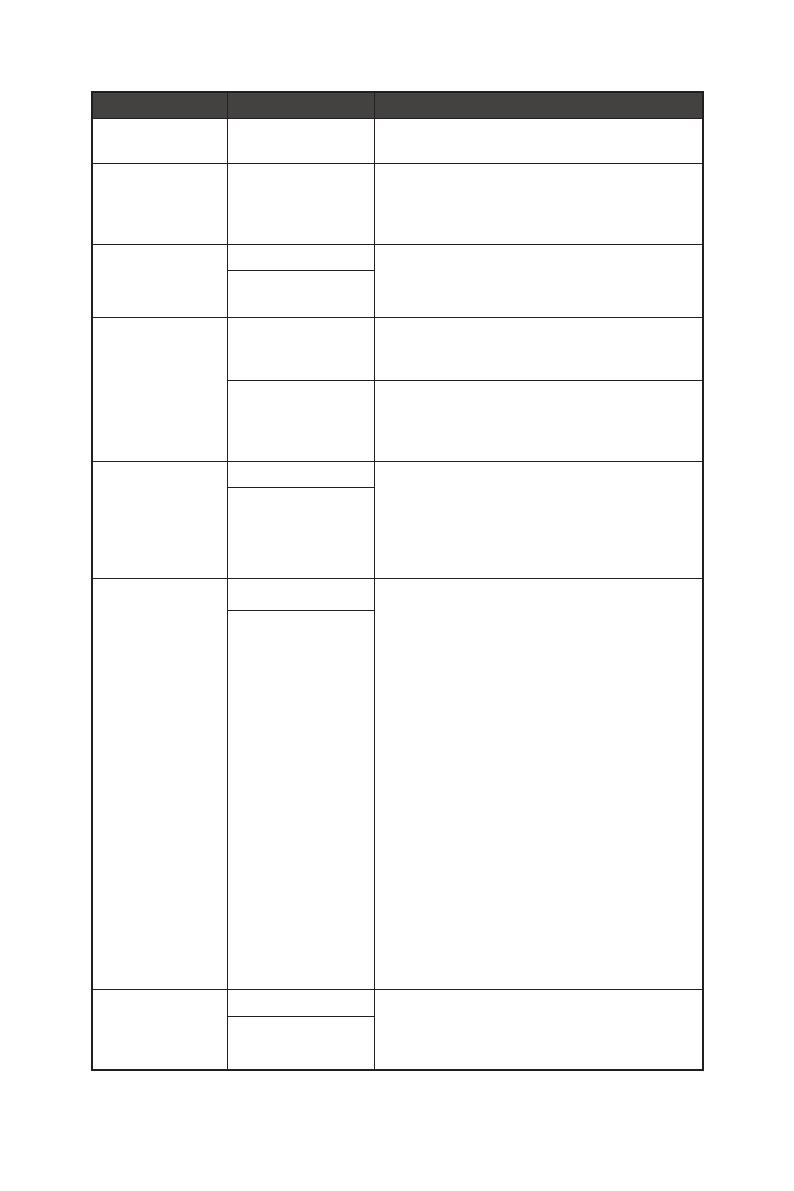
20
OSD Menus (Menu OSD)
1. poziom menu 2. poziom menu Opis
Transparency
(Przezroczystość)
0-5 ∙ Pozycję Przezroczystość można dostosować
w każdym trybie.
OSD Time Out
(Czas
wyświetlania
menu OSD)
5-30 ∙ Pozycję Czas wyświetlania menu OSD można
dostosować w każdym trybie.
RGB LED
(Podświetlenie
LED RGB)
OFF (WYŁ.) ∙ Pozycję Podświetlenie LED RGB można
włączyć lub wyłączyć.
∙ Ustawienie domyślne to WŁ.
ON (WŁ.)
Power Button
(Przycisk
zasilania)
OFF (WYŁ.) ∙ Po ustawieniu opcji OFF (WYŁ.) naciśnięcie
przycisku zasilania spowoduje wyłączenie
monitora.
Standby
(Tryb oczekiwania)
∙ Po ustawieniu opcji Standby (Tryb
oczekiwania) naciśnięcie przycisku
zasilania spowoduje wygaszenie panelu i
podświetlenia.
Info. On Screen
(Informacje na
ekranie)
OFF (WYŁ.) ∙ Informacje o stanie monitora są wyświetlane
po prawej stronie ekranu.
∙ Użytkownik może włączyć lub wyłączyć
funkcję Info. On Screen (Informacje na
ekranie). Ustawienie domyślne to WYŁ.
ON (WŁ.)
HDMI CEC OFF (WYŁ.) ∙ Ustawienie domyślne to WYŁ.
∙ Funkcja HDMI CEC (ang. Consumer
Electronics Control) obsługuje Sony
PlayStation®, Nintendo® Switch™ i różne
urządzenia audio-wideo zgodne z funkcją
CEC.
∙ Po ustawieniu dla funkcji HDMI CEC opcji
ON (WŁ.):
• Monitor będzie włączał się automatycznie,
gdy włączone zostanie urządzenie CEC.
• Urządzenie CEC będzie przełączać się do
trybu oszczędzania energii, gdy monitor
zostanie wyłączony.
• Jeśli podłączona jest konsola Sony
PlayStation® lub Nintendo® Switch™,
dla pozycji Game Mode (Tryb gry) i Pro
Mode (Tryb Pro) automatycznie ustawiona
zostanie opcja User (Użytkownika)
(domyślna), którą będzie można później
dostosować do własnych preferencji.
ON (WŁ.)
Reset (Resetuj) YES (TAK) ∙ Pozycję Resetuj, która umożliwia
przywrócenie początkowych ustawień
domyślnych menu OSD, można zastosować
w każdym trybie.
NO (NIE)
Strona się ładuje...
Strona się ładuje...
Strona się ładuje...
Strona się ładuje...
Strona się ładuje...
Strona się ładuje...
Strona się ładuje...
Strona się ładuje...
Strona się ładuje...
Strona się ładuje...
-
 1
1
-
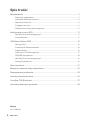 2
2
-
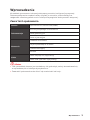 3
3
-
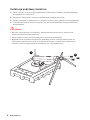 4
4
-
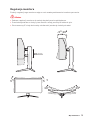 5
5
-
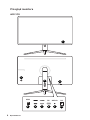 6
6
-
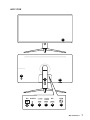 7
7
-
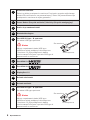 8
8
-
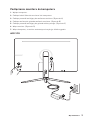 9
9
-
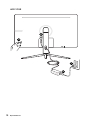 10
10
-
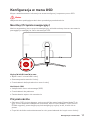 11
11
-
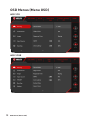 12
12
-
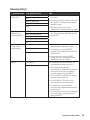 13
13
-
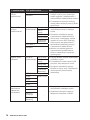 14
14
-
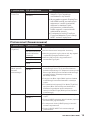 15
15
-
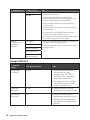 16
16
-
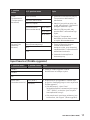 17
17
-
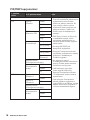 18
18
-
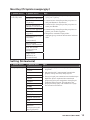 19
19
-
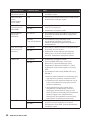 20
20
-
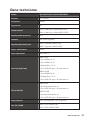 21
21
-
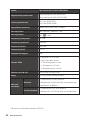 22
22
-
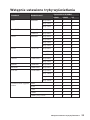 23
23
-
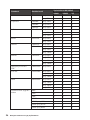 24
24
-
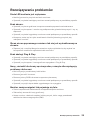 25
25
-
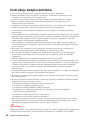 26
26
-
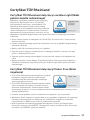 27
27
-
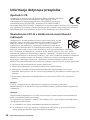 28
28
-
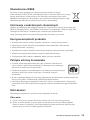 29
29
-
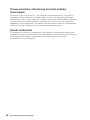 30
30
MSI Optix AG321CR Instrukcja obsługi
- Typ
- Instrukcja obsługi
- Niniejsza instrukcja jest również odpowiednia dla
Powiązane artykuły
-
MSI MS-3CC5 Instrukcja obsługi
-
MSI MS-3CA8 Instrukcja obsługi
-
MSI Optix MAG342CQRV Instrukcja obsługi
-
MSI Optix AG32C Instrukcja obsługi
-
MSI Optix MAG274R2 Instrukcja obsługi
-
MSI Optix MPG341CQR Instrukcja obsługi
-
MSI MS-3DB2 Instrukcja obsługi
-
MSI Optix MAG321CURV Instrukcja obsługi
-
MSI MS-3DA5 Instrukcja obsługi
-
MSI Optix MAG272 Instrukcja obsługi